Slik sletter du håndskrevne meldinger fra den siste listen i iOS 10 Meldinger

Når du sender en håndskrevet melding i Meldings-appen på iPhone, blir den lagt til i den siste listen over meldinger, slik at du kan bruk den igjen. Hvis du imidlertid ikke vil ha bestemte meldinger som er lagret i listen, eller ikke vil se dem i det hele tatt, kan du slette dem.
RELATED: Slik sender du håndskrevne og digitale berøringsmeldinger i IOS 10
Håndskrevne meldinger du har sendt, vises på fanen Apps i Meldinger, og gir deg en rask måte å sende vanlige meldinger på. Du kan imidlertid ikke ha dine private, håndskrevne meldinger lagret og muligens synlig for noen andre som ser på iPhone-skjermen. Vi viser deg hvordan du kan slette håndskrevne meldinger du ikke vil lagre.
Åpne meldingen App.
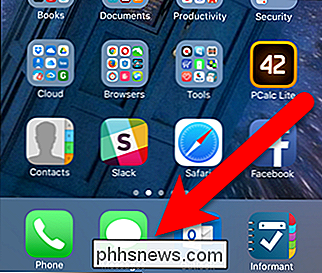
Trykk på en samtale i listen hvis du ikke allerede er i en samtale .
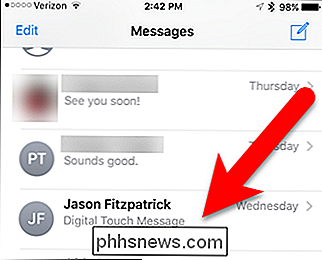
Hvis du vil se dine lagrede håndskrevne meldinger (og de innebygde hermetiske meldingene), klikker du på ikonet Apps ved siden av iMessage-boksen.
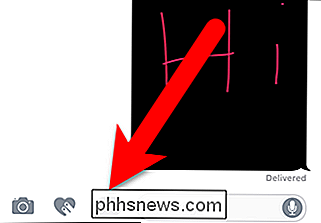
Hvis du ikke ser Apps-ikonet, trykker du på høyre pil for å vise De tre ikonene som er vist ovenfor.
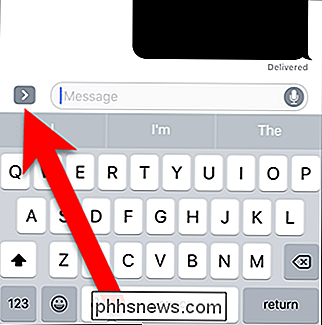
De lagrede håndskrevne meldingene vises slik at du bare klikker på en for å sette den inn i samtalen og sende den. Du kan imidlertid ikke slette de lagrede meldingene på Apps-fanen.
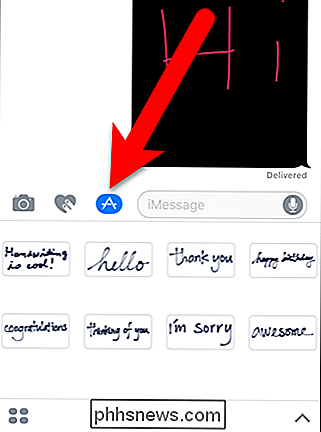
Lagrede håndskrevne meldinger må slettes på håndskriftsskjermbildet. For å få tilgang til denne skjermen, drei iPhone til liggende modus. Håndskriftsskjermbildet skal vises. Men hvis du ser tastaturet, trykker du på håndskriftikonet nederst til høyre.
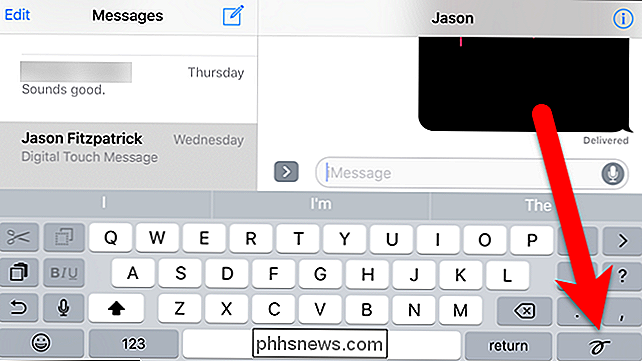
Lagrede og hermetiske håndskrevne meldinger vises nederst på håndskriftskjermen. Du kan slette disse meldingene på samme måte som du avinstallerer en app på iPhone-startsiden. Langt trykk på en melding til de alle begynner å vrikke og du ser et X-ikon øverst til venstre i hver melding. Trykk på X-ikonet for meldingen du vil slette.
MERK: Du kan slette de innebygde, hermetiske meldingene, men det anbefales ikke at du gjør det, siden vi ikke vet hvordan du får dem tilbake.
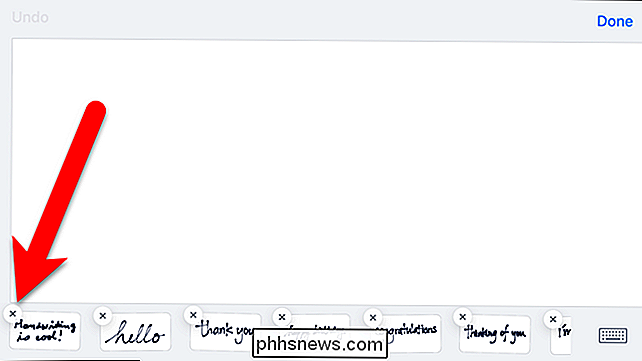
Den slettede meldingen er borte, men resten av meldingene vrir fortsatt. Trykk på Hjem-knappen på iPhone for å komme deg ut av slettingsmodus.
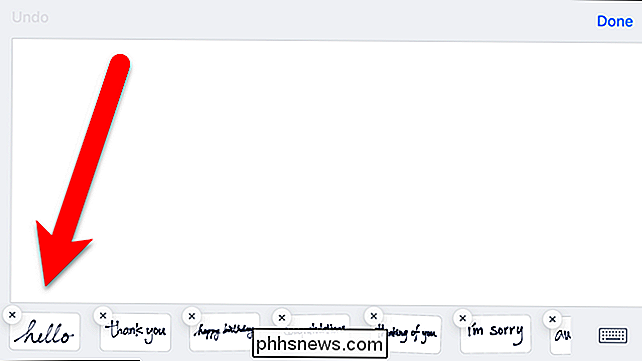
Meldingene slutter å vri, og du kan trykke på "Ferdig" for å gå tilbake til skjermbildet for normale meldinger.
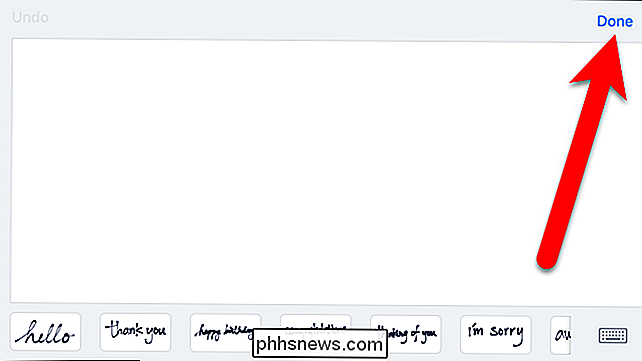
Nå blir de håndskrevne meldingene du har slettet, gått fra Nylig historikk på både Apps-fanen og i håndskrift (liggende) modus.

Slik finner du BIOS-versjon på datamaskinen
Trenger du å finne eller sjekke den nåværende BIOS-versjonen på din bærbare eller stasjonære datamaskin? BIOS eller UEFI-firmware er programvaren som kommer installert på hovedkortet til PC-en, og det oppdager og styrer den innebygde maskinvaren, inkludert harddisker, skjermkort, USB-porter, minne etc.Enten

Finn Windows-produktnøkkelen på den enkle måten
Ønsker du å installere Windows på samme PC eller flytte din kopi av Windows fra en eldre PC til en ny? Vel, avhengig av hvilken versjon av Windows du har installert, kan du eller ikke trenger produktnøkkelen.Hvis du har Windows 7 eller tidligere, aktiveres systemet med en enkelt produktnøkkel som er lagret i Windows-registret. Ved



